Los extractos bancarios son registros mensuales oficiales de cargos, depósitos, retiros, montos de cierre y el saldo restante de un titular de cuenta. Supongamos que ha perdido su extracto bancario original generado automáticamente y necesita un reemplazo para llevar registros u otros fines. En esta situación, el titular de una cuenta puede solicitar al banco un duplicado de la declaración oficial de su situación financiera.
Como funcionario financiero, si se le pide que cree un extracto bancario en línea, esta guía puede ayudarlo. Aquí, puede explorar cómo crear un extracto bancario, ya sea que lo necesite para documentación legal, préstamo o solicitud de alquiler.
Parte 1. Qué es un extracto bancario
Un extracto bancario es un documento oficial que resume las transacciones mensuales de una cuenta, incluyendo depósitos, retiros y deducciones. Es enviado por el banco al titular de la cuenta y puede consultarse en línea mensualmente.
Los extractos bancarios son esenciales para el seguimiento de fondos, gastos, errores de pago y transacciones fraudulentas. Se pueden acceder en línea o solicitar en papel mensualmente. Ahí es donde los banqueros recién incorporados buscan cómo crear un extracto bancario en PDF y enviarlo a sus clientes.
Lea también: Los 5 mejores generadores de extractos bancarios que puede utilizar
Parte 2. Cómo crear un extracto bancario desde cero
Crear un extracto bancario puede ser complejo y llevar mucho tiempo, lo que a menudo da lugar a errores en el borrador. Para mejorar tanto la eficiencia como la precisión, considere la posibilidad de utilizar UPDF AI. Esta herramienta puede generar un esquema detallado del extracto bancario, que luego puede copiar y editar en un documento PDF en blanco. Para obtener más orientación y aumentar su productividad, consulte la guía paso a paso que se proporciona.
Paso 1: Acceda a UPDF y cree una página PDF en blanco
Descargue primero UPDF.
Windows • macOS • iOS • Android 100% Seguro
Inicie UPDF y acceda a la opción "Herramientas". A continuación, seleccione la opción "En blanco" y, tras pulsar sobre ella, aparecerá un menú emergente con los ajustes de creación de archivos. Ahora, asigne los parámetros para crear un documento y pulse el botón "Aplicar" para obtener un lienzo en blanco.
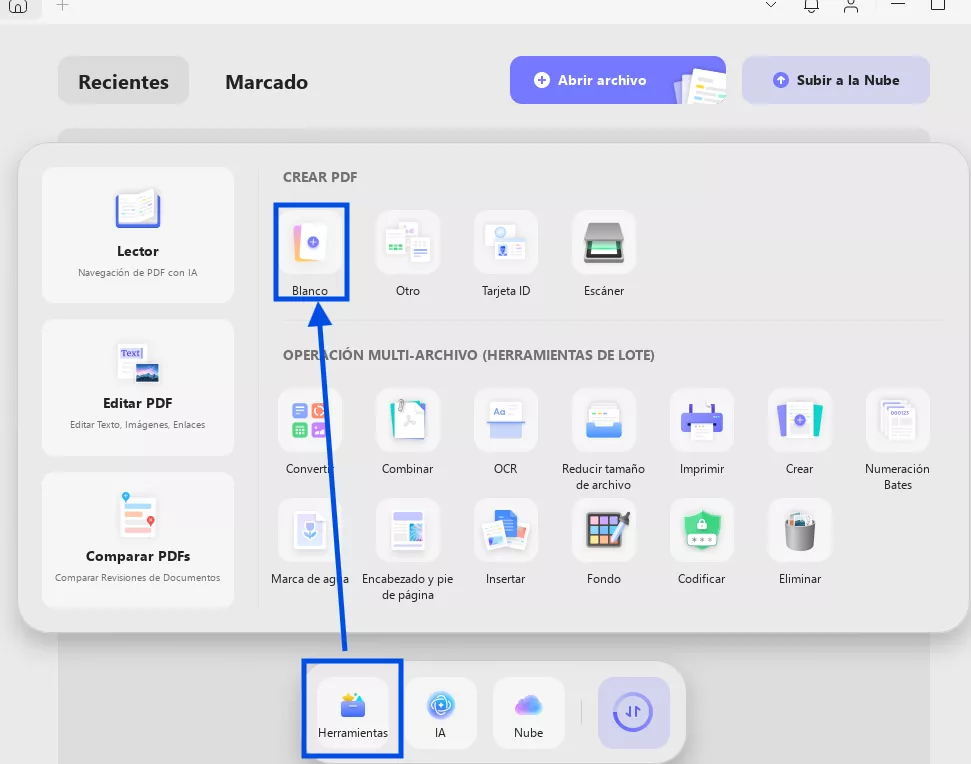
Paso 2: Abra UPDF AI e inserte el mensaje para generar el esquema
Vaya a la esquina inferior derecha y haga clic en el icono "UPDF AI" para iniciar el innovador chatbot con IA. Acceda a la pestaña "Chat" en la parte superior y, a continuación, vaya a la sección "Prompt" en la parte inferior para introducir su solicitud de esquema de extracto bancario. Después de introducir sus instrucciones, haga clic en el icono "Enviar" para recibir los resultados de UPDF AI al instante.
Paso 3: Copie y pegue el esquema generado y guárdelo después de personalizarlo
Copie los resultados generados por la IA mediante el icono "Copiar" situado debajo de su solicitud y péguelos en la hoja en blanco accediendo a "Editar" en el modo "Herramientas" y añadiendo un cuadro de texto. Además, hay muchas herramientas que puede utilizar en el modo "Comentario" de "Herramientas". Por último, rellene los espacios en blanco con datos personales como el número de cuenta, las fechas de las transacciones y el importe.
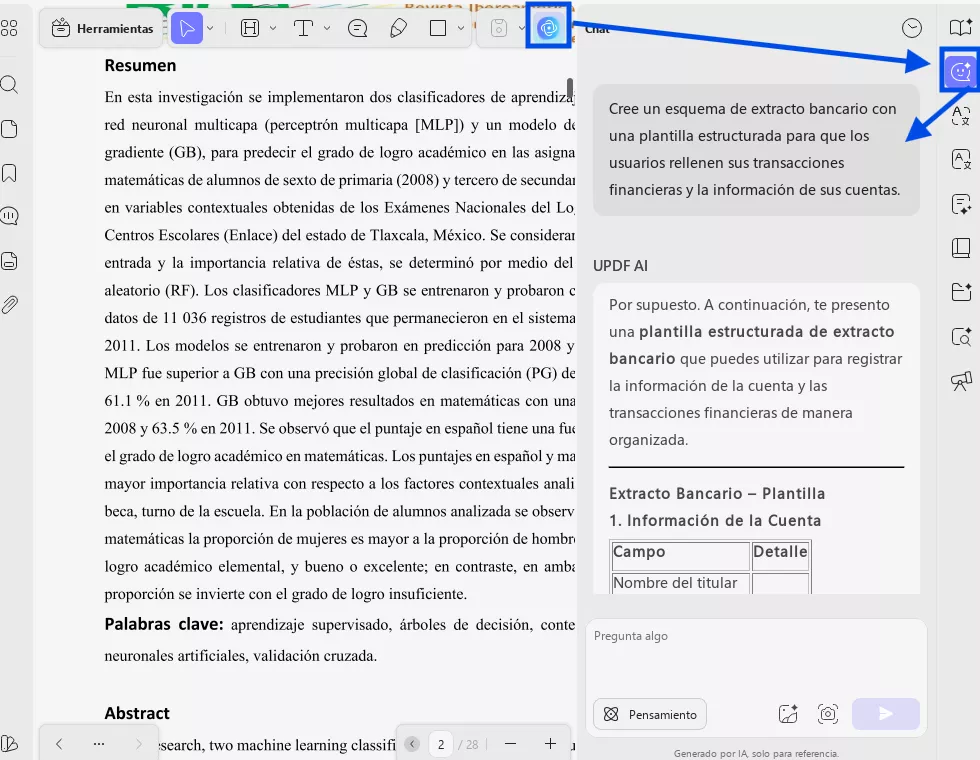
Consejo adicional
Si no estás seguro de cómo crear un extracto bancario, puedes buscar una plantilla en Internet, abrirla en UPDF, cambiar al modo 'Chatear con PDF' y enviar allí tu solicitud. Para tu comodidad, aquí tienes una plantilla que puedes utilizar como referencia.
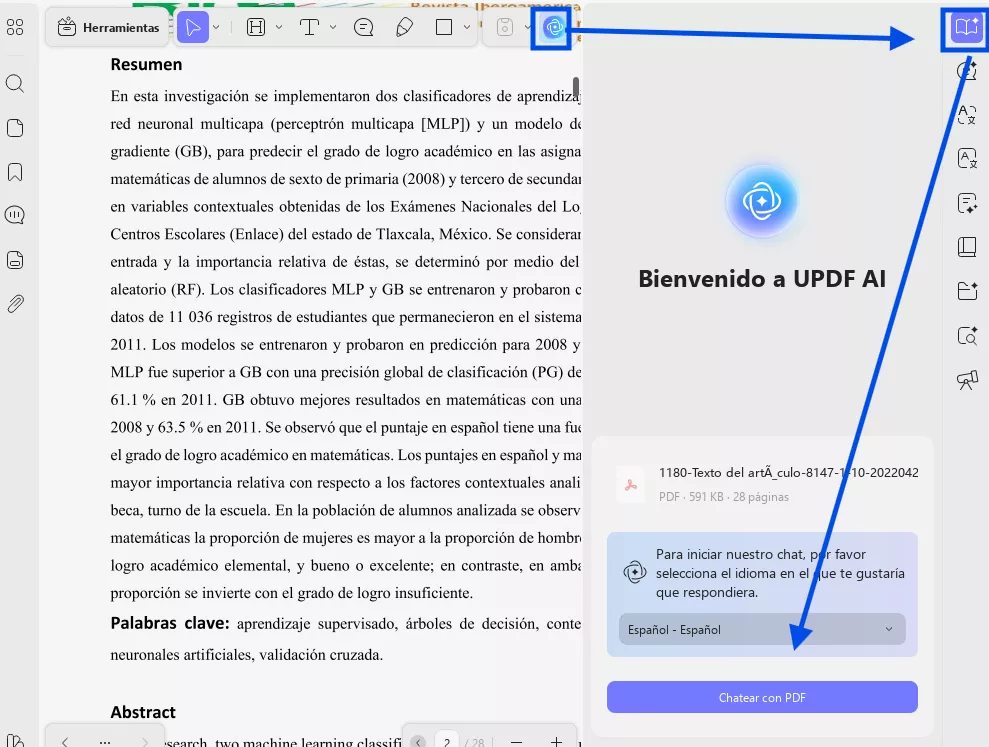
Descargar la plantilla del extracto bancario
A continuación, puede entrar en el modo "Editar" y copiar y pegar el contenido generado para personalizar la plantilla.
Windows • macOS • iOS • Android 100% Seguro
Preguntas frecuentes sobre cómo crear un extracto bancario
1. ¿Cómo puedo crear un extracto bancario en PDF?
Si desea aprender a crear un extracto bancario sin esfuerzo, UPDF puede ayudarle con operaciones más sencillas. Puede obtener una página en blanco y crear campos rellenables para añadir información, firmas e imágenes siguiendo la guía paso a paso anterior. Además, los usuarios pueden optar por una forma más rápida con UPDF AI, donde pueden generar diferentes plantillas de extractos bancarios y pegarlas en una página en blanco para su posterior edición.
2. ¿Cómo puedo crear un extracto bancario en línea?
Para crear un extracto bancario en línea, puede visitar un sitio web que contenga plantillas de documentos de extractos bancarios, como SignNow o pdfFiller. Allí, puede editarlas para personalizarlas según sus necesidades y luego descargarlas en su ordenador para imprimirlas o enviarlas a sus clientes.
3. ¿Puedo imprimir mi propio extracto bancario?
De hecho, el titular de la cuenta puede imprimir sus extractos bancarios, y esto se hace más fácilmente a través de UPDF. Solo tiene que descargar su extracto bancario obtenido a través de un correo electrónico o cualquier otra fuente y abrirlo en UPDF. A continuación, haga clic en el icono situado junto a "Guardar" y seleccione "Imprimir..." en la lista para acceder a la impresora PDF. Ajuste los parámetros de impresión en innumerables aspectos y pulse el botón "Imprimir" para obtener una copia en papel de su extracto bancario.
Conclusión
En general, este artículo arroja luz sobre los documentos de extractos bancarios y cómo crear una cuenta bancaria en Lloyds mediante guías paso a paso. Tras leerlo, podrá crear extractos bancarios a través de UPDF y su tecnología de IA o utilizando plantillas prediseñadas según le convenga. Si tiene dificultades para encontrar un método más rápido, fiable y flexible, pruebe UPDF para diseñar un documento o crearlo mediante IA.
Para generar un extracto bancario con IA, descargue UPDF en su ordenador y adquiera una cuenta UPDF AI para comenzar un viaje creativo y sin esfuerzo. Sorprendentemente, obtendrá un gran descuento en las compras instantáneas y podrá utilizar una cuenta UPDF en todos sus dispositivos. Date prisa y aprovecha el descuento antes de que termine. También puede hacer clic en el botón de abajo para probarlo o ver este vídeo informativo sobre UPDF antes de comprarlo.
Windows • macOS • iOS • Android 100% Seguro
 UPDF
UPDF
 UPDF para Windows
UPDF para Windows UPDF para Mac
UPDF para Mac UPDF para iPhone/iPad
UPDF para iPhone/iPad UPDF para Android
UPDF para Android UPDF AI ONLINE
UPDF AI ONLINE UPDF Sign
UPDF Sign Editar PDF
Editar PDF Anotar PDF
Anotar PDF Crear PDF
Crear PDF Formulario PDF
Formulario PDF Editar enlaces
Editar enlaces Convertir PDF
Convertir PDF OCR
OCR PDF a Word
PDF a Word PDF a imagen
PDF a imagen PDF a Excel
PDF a Excel Organizar PDF
Organizar PDF Combinar PDF
Combinar PDF Dividir PDF
Dividir PDF Recortar PDF
Recortar PDF Girar PDF
Girar PDF Proteger PDF
Proteger PDF Firmar PDF
Firmar PDF Redactar PDF
Redactar PDF Desinfectar PDF
Desinfectar PDF Eliminar seguridad
Eliminar seguridad Leer PDF
Leer PDF UPDF Cloud
UPDF Cloud Comprimir PDF
Comprimir PDF Imprimir PDF
Imprimir PDF Proceso por lotes
Proceso por lotes Sobre UPDF IA
Sobre UPDF IA Soluciones de UPDF IA
Soluciones de UPDF IA Guía de Usuario de IA
Guía de Usuario de IA Preguntas frecuentes sobre UPDF IA
Preguntas frecuentes sobre UPDF IA Resumir PDF
Resumir PDF Traducir PDF
Traducir PDF Chat con PDF
Chat con PDF Chat con imagen
Chat con imagen PDF a Mapa Mental
PDF a Mapa Mental Chat con IA
Chat con IA Explicar PDF
Explicar PDF Investigación académica
Investigación académica Búsqueda de documentos
Búsqueda de documentos Corrector de IA
Corrector de IA Redactor de IA
Redactor de IA Ayudante de tareas con IA
Ayudante de tareas con IA Generador de cuestionarios con IA
Generador de cuestionarios con IA Solucionador de Matemáticas IA
Solucionador de Matemáticas IA PDF a Word
PDF a Word PDF a Excel
PDF a Excel PDF a PowerPoint
PDF a PowerPoint Guía del Usuario
Guía del Usuario Trucos de UPDF
Trucos de UPDF Preguntas Frecuentes
Preguntas Frecuentes Reseñas de UPDF
Reseñas de UPDF Centro de descargas
Centro de descargas Blog
Blog Sala de prensa
Sala de prensa Especificaciones Técnicas
Especificaciones Técnicas Actualizaciones
Actualizaciones UPDF vs. Adobe Acrobat
UPDF vs. Adobe Acrobat UPDF vs. Foxit
UPDF vs. Foxit UPDF vs. PDF Expert
UPDF vs. PDF Expert












 Thanakorn Srisuwan
Thanakorn Srisuwan